- Disney +は、世界をリードするストリーミングサービスの1つであり、多くの愛されているフランチャイズの本拠地です。
- 残念ながら、ユーザーはサービスの使用中にフリーズとバッファリングの問題を報告しました。
- これを修正するには、アプリを再度開いたり、デバイスの電源を入れ直したりするなどしてみてください。
- 以下の手順で、Disney +を存分に楽しむことができます。

このソフトウェアは、一般的なコンピューターエラーを修復し、ファイルの損失、マルウェア、ハードウェア障害からユーザーを保護し、最大のパフォーマンスを得るためにPCを最適化します。 3つの簡単なステップでPCの問題を修正し、ウイルスを今すぐ削除します。
- RestoroPC修復ツールをダウンロードする 特許技術が付属しています(特許が利用可能 ここに).
- クリック スキャン開始 PCの問題を引き起こしている可能性のあるWindowsの問題を見つけるため。
- クリック 全て直す コンピュータのセキュリティとパフォーマンスに影響を与える問題を修正する
- Restoroはによってダウンロードされました 0 今月の読者。
ディズニープラスはついに大衆に向けて発売され、成功しているようです。 ただし、新しい技術的な問題は、サブスクライバーによって常に報告されます。 バッファリングの問題がディズニー、ピクサー、マーベルの映画やザシンプソンズのような有名な番組に侵入するとき、物事は決して楽しいものではありません。
これは、あらゆるコンピューター化されたシステムから期待されています。 次のような再生の問題が発生することは珍しくありません。 バッファリング、だから私たちはあなたを助けましょう。 サブスクリプション、他の同様のストリーミングプラットフォームをお持ちの場合、または単にロードする場合は、Netflixを確認することをお勧めします YouTube.
ストリームがバッファリングされなくなった場合、これは次のように分離されます。 ディズニープラス. 発生するこのバッファリングの問題を最小限に抑えるために適用できるいくつかのトリックを次に示します。
Disney Plusがバッファリング/フリーズし続ける場合はどうすればよいですか?
1. DisneyPlusをアンインストールして再インストールします
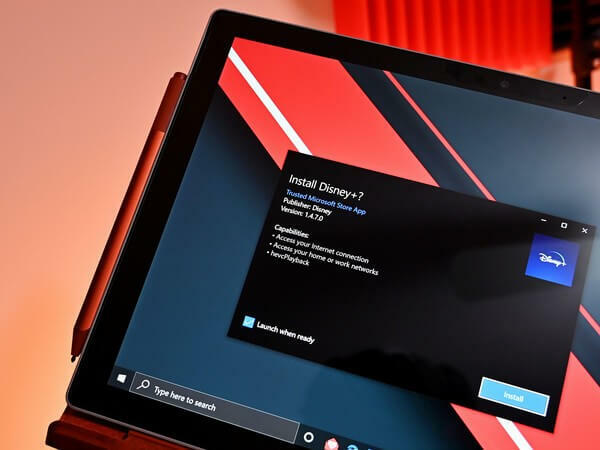
これらが機能せず、ストリームがまだバッファリングされている場合は、アプリに問題がある可能性があることに注意してください。 多くの場合、アンインストールしてから再インストールすると、ほとんどの問題が修正されます。
したがって、アプリをアンインストールしてデバイスを再起動してから、アプリをデバイスにダウンロードして戻すことができます。 アカウントのメールアドレスとパスワードを使用してもう一度ログインし、問題が解決するかどうかを確認してください。

ディズニー+
更新後のインストールの失敗やアプリの破損は、Disney +の問題の主な原因となる可能性があります。 ここで新規インストールを入手してください!
2. Disney Plusアプリを閉じて、もう一度お試しください
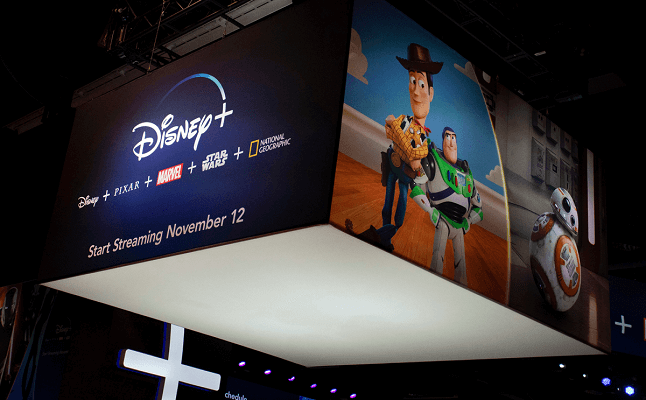
試す必要のあることがいくつかありますが、まず、DisneyPlusアプリを完全に閉じます。 まず、Disney Plusと、バックグラウンドで実行されている他のすべてのアプリまたはプログラムを終了してから、もう一度開いてみてください。
3. 接続を確認してください

ダウンロード速度が遅い、またはワイヤレス接続に一貫性がない場合、DisneyPlusアプリの使用で問題が発生することがよくあります。 また、すべての主要なストリーミングプラットフォーム(Netflix、Amazon Prime、またはApple)には、インターネット速度の速度に関する独自の推奨事項があることを忘れないでください。
ディズニープラスも例外ではありません。 DisneyPlusでのHDおよび4KUHDビデオ品質のストリーミングには、次のインターネット速度をお勧めします。
- 高解像度の場合は5.0Mbps
- 4KUHDの場合は25.0Mbps
デバイスですぐに速度テストを実行し、結果を上記の推奨事項と比較します。
4. デバイスの電源を入れ直します

電源の入れ直しの実行は、バッファリングの問題をトラブルシューティングするための最初のステップの1つです。 この標準的な診断手順では、デバイスの電源を切るだけです。
該当する場合は、モデムとルーターについても同じようにします。 数分待ってから、電源を入れ直します。
運が良ければ、DisneyPlusはバッファリングを停止するはずです。 インターネットデバイスをリセットした後、再接続するのに1〜2分かかる場合があることに注意してください。
5. Disney Plus /アプリのアップデートを確認する
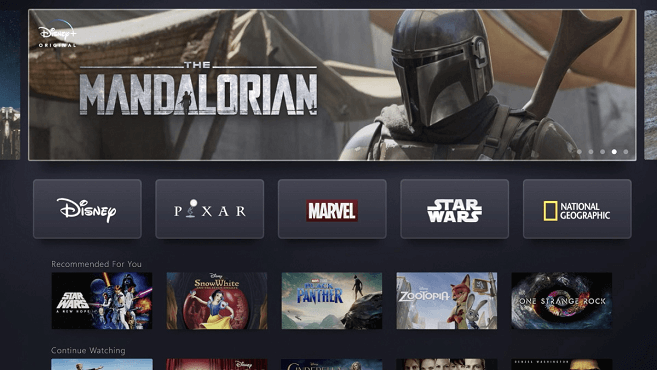
Disney Plusがバッファリングを続ける場合に必要になる可能性のある別のことは、アプリとシステムの更新を確認することです。 最新バージョンを実行していない場合、この小さなことが、発生しているビデオ再生の問題に大きな影響を与える可能性があります。
Disney Plusの新しいアップデートを見つけるには、デバイスのアプリストアにアクセスしてください。 次に、システムアップデートを確認するには、デバイスの設定メニューに入ります。
現在DisneyPlusを使用している場合は、バッファリングなどの問題で怖がることはありません。 物事はおそらく今後数ヶ月で改善するでしょう。
特に特定のタイトルでバッファリングの問題が続く場合は、DisneyPlusが最近多くのサブスクライバーを引き付けていることを考慮してください。
読者の1人が、[設定]で品質を自動から標準に変更することでこの問題を回避したので、ぜひ試してみてください。
一部のプログラムでは需要が高いため、少し待ってからもう一度やり直すことが唯一の推奨事項である場合があります。 いずれにせよ、あなたが見たいと思っている映画は明日もそこにあります。
問題を解決する別の方法を知っていますか? 以下のコメントセクションで教えてください!
 まだ問題がありますか?このツールでそれらを修正します:
まだ問題がありますか?このツールでそれらを修正します:
- このPC修復ツールをダウンロードする TrustPilot.comで素晴らしいと評価されました (ダウンロードはこのページから始まります)。
- クリック スキャン開始 PCの問題を引き起こしている可能性のあるWindowsの問題を見つけるため。
- クリック 全て直す 特許技術の問題を修正する (読者限定割引)。
Restoroはによってダウンロードされました 0 今月の読者。
![解決済み:DisneyPlusがFireStickで動作しない[利用不可/スタック]](/f/5c501543aa914788676459a423d23263.webp?width=300&height=460)

![DisneyPlusエラー401の6つのテスト済み修正[RokuTV]](/f/71a5c2ea408818e1c0b918e1af6a53b6.jpg?width=300&height=460)